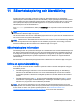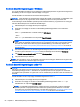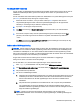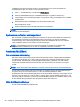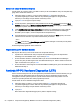User Guide - Windows 8.1
●
Ställ in en ny startordning som datorn använder varje gång den startas genom att ändra
startordningen i Computer Setup.
●
Du väljer startenheten dynamiskt genom att trycka på esc eller volymsänkningsknappen när
meddelandet ”Håll ned volymsänkningsknappen för att öppna BIOS-startmenyn” visas längst
ned på skärmen. Tryck sedan på f9 så att du kommer till menyn Boot Device Options (Alternativ
för startenheter).
●
Använd MultiBoot Express och ställ in varierbara startordningar. Den här funktionen frågar efter
en startenhet varje gång datorn startas eller startas om.
Ställa in en ny startordning i Computer Setup
Gör så här för att starta Computer Setup och ställa in en startenhetsordning som datorn sedan
använder varje gång den startas eller startas om:
1. Starta eller starta om datorn, och tryck sedan snabbt på esc-tangenten eller håll ned
volymsänkningsknappen medan ”Håll ned volymsänkningsknappen för att öppna BIOS-
startmenyn” visas längst ned på skärmen. Startmenyn visas.
2. Tryck på f10 för att öppna Computer Setup.
3. Välj ett av följande alternativ och följ sedan instruktionerna på skärmen:
●
Advanced (Avancerat) > Boot Options (Startalternativ) > UEFI Boot Order (UEFI-
startordning) > UEFI Hybrid (UEFI-hybrid)
●
Advanced (Avancerat) > Boot Options (Startalternativ) > UEFI Boot Order (UEFI-
startordning) > UEFI Native Boot mode (Lokalt UEFI-startläge)
●
Advanced (Avancerat) > Boot Options (Startalternativ) > Legacy Boot Order (Äldre
startordning) > Legacy Boot Mode (Äldre startläge)
4. Du flyttar upp enheten i startordningen genom att använda ett pekdon eller pekskärmen för att
klicka på uppåtilen. Du kan även trycka på +-tangenten.
– eller –
Du flyttar ned enheten i startordningen genom att använda ett pekdon eller pekskärm för att
klicka på nedåtpilen. Du kan även trycka på --tangenten.
5. Spara ändringarna och avsluta Computer Setup genom att klicka på Save (Spara) i det nedre
vänstra hörnet av skärmen. Följ sedan instruktionerna på skärmen.
– eller –
Välj Main (Huvudmeny) > Save Changes and Exit (Spara ändringar och avsluta) och följ sedan
instruktionerna på skärmen.
Välja startenhet dynamiskt med f9
Gör så här för att dynamiskt välja en startenhet för den nuvarande startsekvensen:
1. Öppna menyn Välj startenhet genom att starta eller starta om datorn, och tryck sedan snabbt på
esc-tangenten eller håll ned volymsänkningsknappen medan ”Håll ned volymsänkningsknappen
för att öppna BIOS-startmenyn” visas längst ned på skärmen. Startmenyn visas.
2. Tryck på f9.
3. Använd ett pekdon, piltangenterna eller pekskärmen för att välja en startenhet och följ sedan
instruktionerna på skärmen.
Använda MultiBoot 89